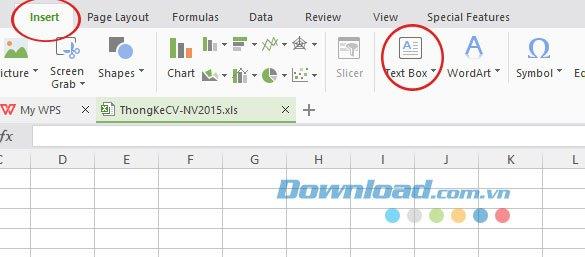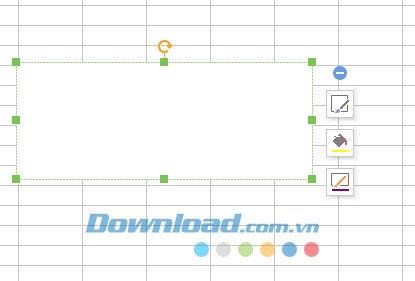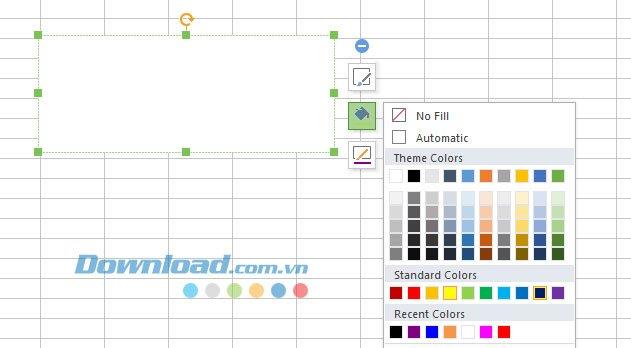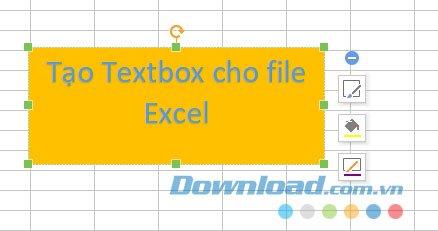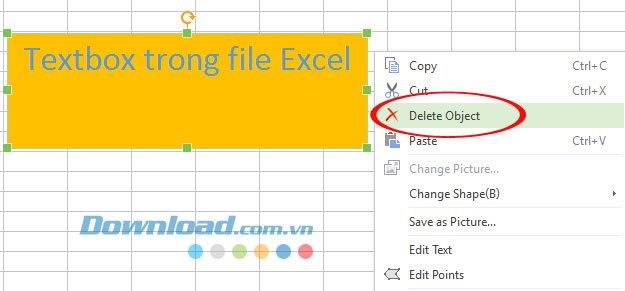Durch das Einfügen eines Textfelds in eine Excel-Datei können wir den Inhalt hervorheben, der in dieser Datei erwähnt werden soll. Der im Textfeld angezeigte Inhalt ist ein Highlight, das jeder zuerst lesen wird, wenn er Ihre Excel-Datei betrachtet. Daher sollten Sie mit dem Schwerpunkt in Excel das Textfeld verwenden, um Aufmerksamkeit zu erregen. Wie in Word ist das Erstellen von Textfeldern in Excel mit den folgenden Anweisungen ganz einfach.
Microsoft Excel ist eine derunverzichtbaren Büroanwendungen für Personen, die in den Bereichen Buchhaltung, Personalwesen usw. arbeiten. Wenn Microsoft Word nur ein Texteditor ist , sind Excel-Tabellen eine Fundgrube an Zahlen. Mit Excel können Sie alles tun, von der Berechnung von Aufgaben über das Erstellen von Berechnungswerkzeugen bis hin zum Erstellen von Datenbanken usw. Daher spielt Excel eine sehr wichtige Rolle, die wir nie für immer lernen. Insbesondere in Microsoft Office 2019 werden die Funktionen von Excel erheblich erweitert und sind einen Test wert.
So fügen Sie ein Textfeld in eine Excel-Datei ein
Schritt 1:
Klicken Sie auf der Hauptoberfläche der Excel-Tabelle auf das Menü Einfügen und wählen Sie dann neben Textfeld .
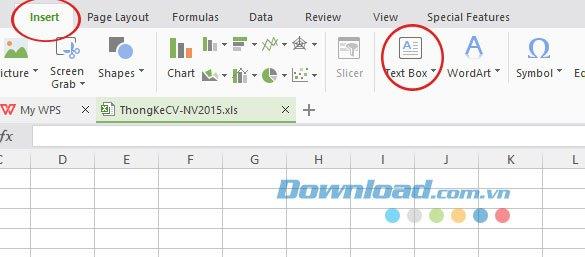
Schritt 2:
Halten Sie unmittelbar nachdem der Cursor auf das Plus-Symbol wechselt, die linke Maustaste gedrückt und ziehen Sie den Texteinfügerahmen. Sie können den Rahmen auf die gewünschte Breite und Länge ziehen. Oder wir können dann die Größe des Rahmens ändern.
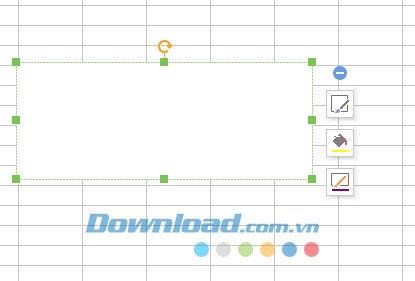
Schritt 3:
Nach dem Erstellen des Rahmens können wir den Inhalt mit vielen benutzerdefinierten Farben für den Hintergrund und für Text in den Rahmen schreiben.
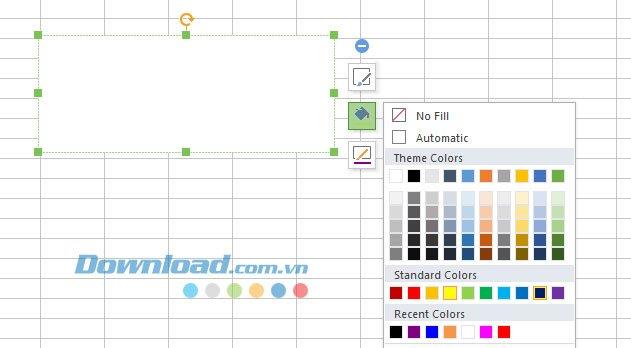
Außerdem können wir das soeben erstellte Textfeld über 360 Grad drehen und die Länge und Breite nach Belieben sehr schnell erweitern.
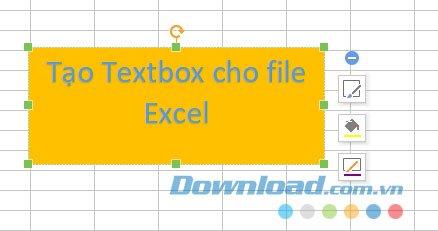
So löschen Sie Textbox in Excel-Datei
Wenn Sie das Textfeld erstellt haben und mit diesem Textfeld nicht zufrieden sind, können Sie es löschen, indem Sie auf den Rand des Textfelds klicken, um einen 4-Wege-Pfeil anzuzeigen, und mit der rechten Maustaste auf -> Objekt löschen klicken .
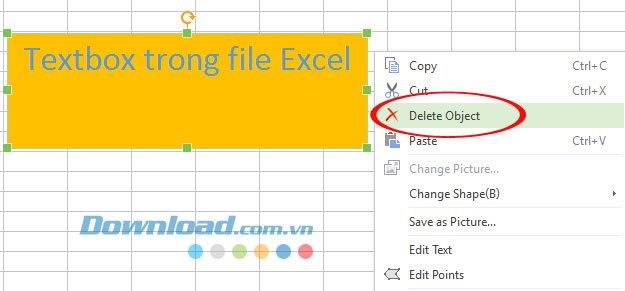
Oben haben wir Ihnen gezeigt, wie Sie Textbox in Excel-Dateien einfügen. Hoffentlich hilft Ihnen dieses Tutorial dabei, einen beeindruckenden Inhalt für Ihre Excel-Datei zu erstellen.
Sie könnten interessiert sein an:
Ich wünsche Ihnen eine erfolgreiche Umsetzung.